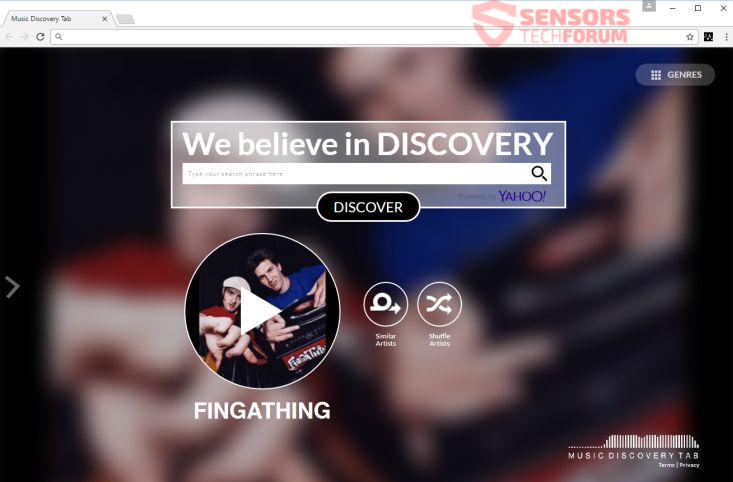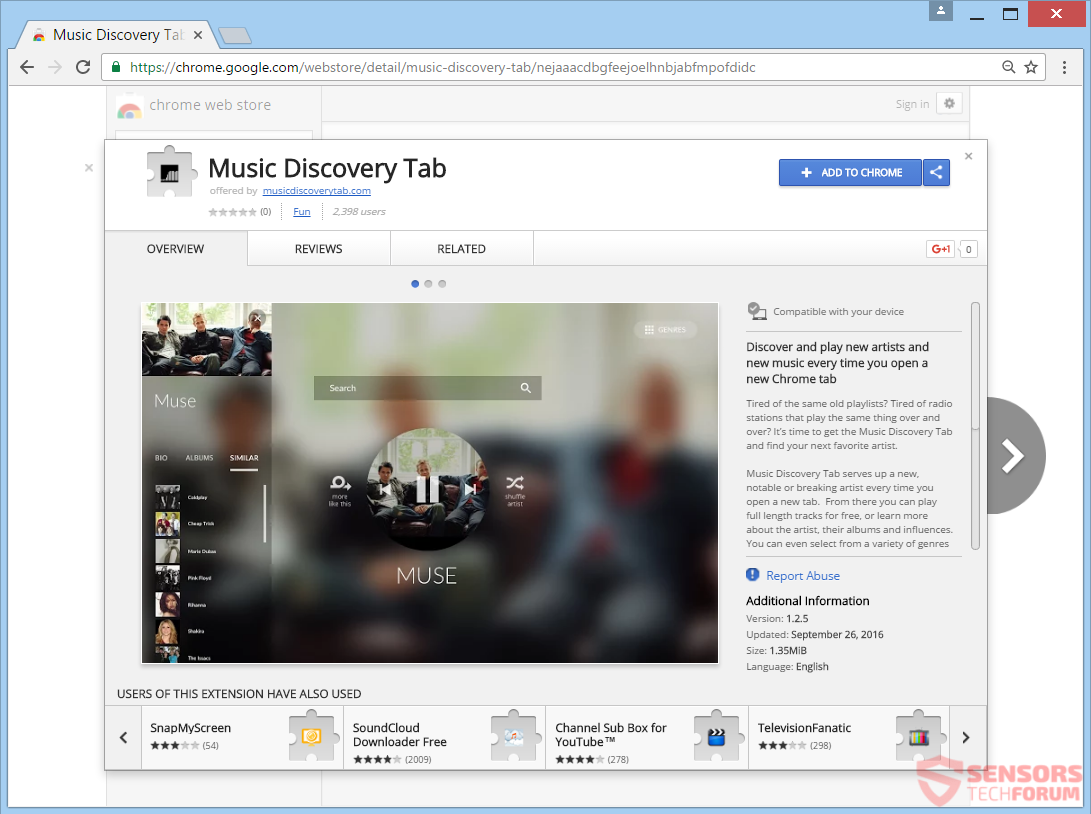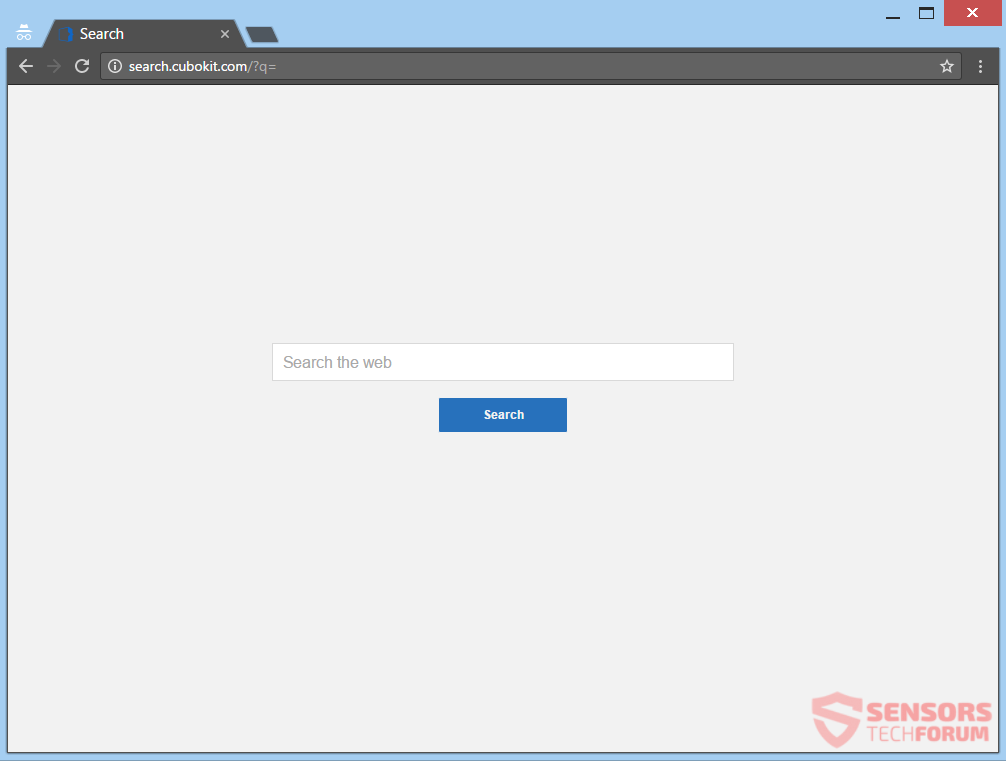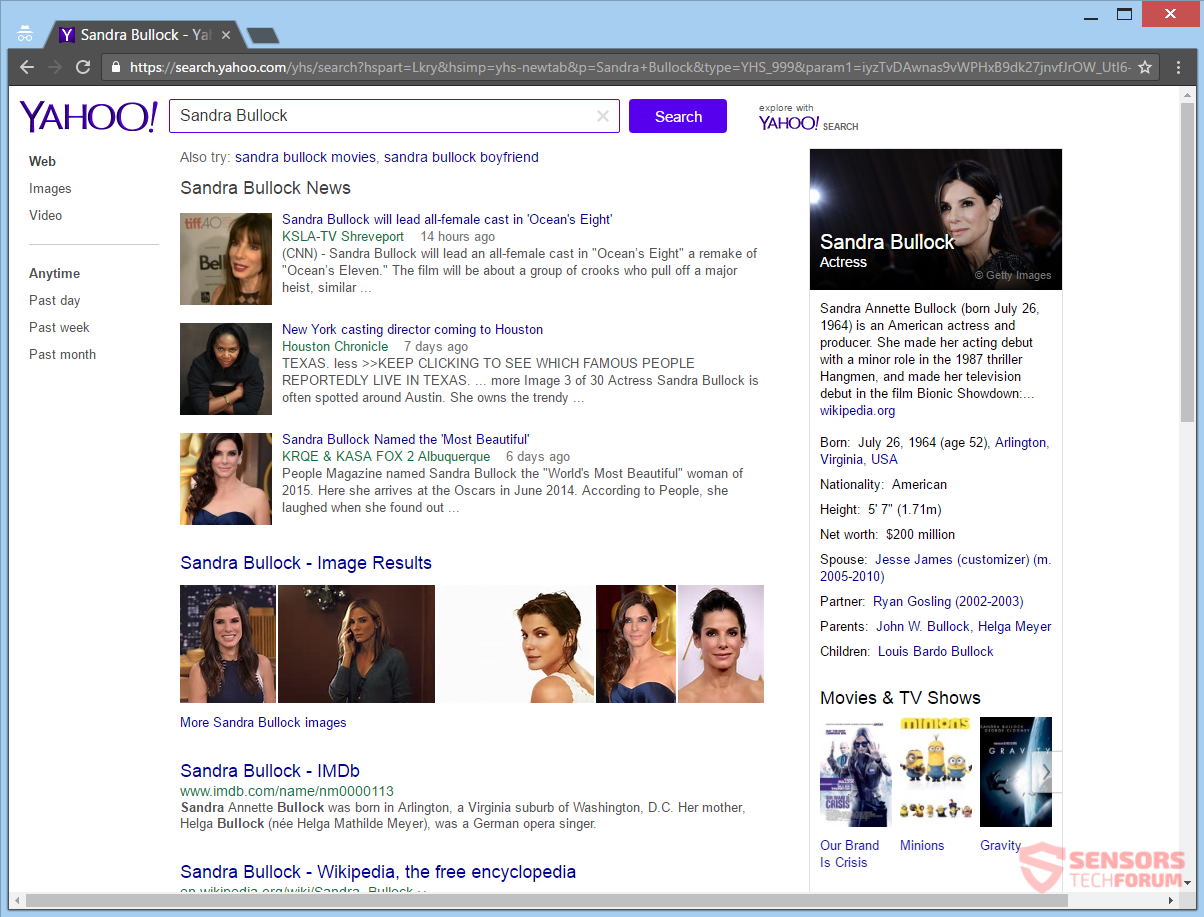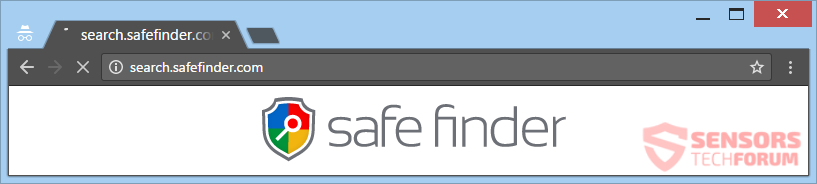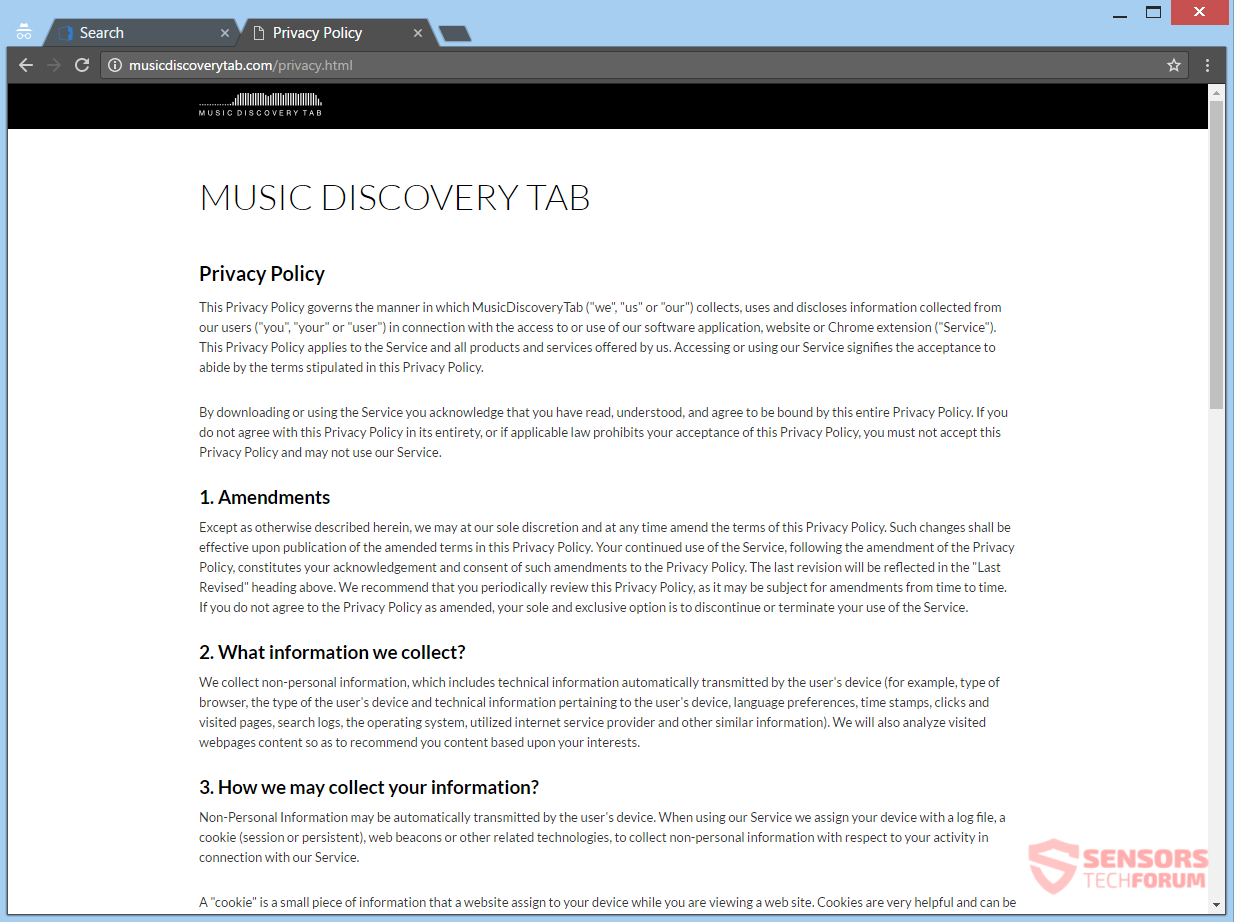MusicDiscoveryTab.com est l'adresse en ligne d'une redirection pirate de l'air du navigateur. Lorsque vous effectuez une recherche vous redirigés vers différents sites. La redirection que vous verrez passer par le plus est celui de SafeFinder qui est un autre pirate de l'air de navigateur. Les deux réoriente vont filtrer vos recherches. MusicDiscoveryTab.com peut changer la page d'accueil, nouveau moteur onglet et la recherche de tous les navigateurs que vous possédez. Pour enlever le pirate de l'air et tous ses fichiers, vous devriez lire l'article en entier.

Menace Résumé
| Nom | MusicDiscoveryTab |
| Type | Pirate de navigateur, PUP |
| brève description | Tous les navigateurs sur votre ordinateur pourraient être affectées. Le pirate vous redirige et filtre vos recherches. |
| Symptômes | Paramètres du navigateur qui seront modifiés sont la page d'accueil, moteur de recherche et un nouvel onglet. Vous pouvez témoin contenu sponsorisé et des publicités ciblées lorsque vous naviguez. |
| Méthode de distribution | Installations Freeware, Forfaits groupés |
| Detection Tool |
Voir si votre système a été affecté par des logiciels malveillants
Télécharger
Malware Removal Tool
|
| Expérience utilisateur | Rejoignez notre Forum pour discuter MusicDiscoveryTab. |

MusicDiscoveryTab.com - Distribution
MusicDiscoveryTab.com a différentes façons de distribution. Son logiciel peut entrer dans votre ordinateur via des installations de tiers. Les applications qui sont regroupés avec d'autres ou certains qui sont freeware peut distribuer ce pirate de l'air à votre ordinateur. Setups comme ceux-ci ont généralement des composants supplémentaires pour l'installation, par défaut. Le pirate de l'air pourrait changer les paramètres du navigateur avant que vous le sachiez. Pour éviter les installations de ce genre est gérable si vous trouvez un Coutume ou Avancé menu d'options dans la configuration.
MusicDiscoveryTab.com peuvent utiliser d'autres méthodes pour distribuer son moteur de recherche autour de différents navigateurs. Une des façons est par une extension située dans le magasin Web Google Chrome comme vu plus haut. Rediriger liens, ainsi que les publicités sont utilisés pour la distribution, aussi. L'ouverture des sites suspects et en cliquant sur les bannières, pop-ups et d'autres types d'annonces est une méthode de distribution commune, trop. Ce pirate de l'air peut se distribuer avec l'aide de sites qui sont affiliés et en partenariat avec MusicDiscoveryTab.com. Les navigateurs suivants pourraient être affectés: Google Chrome, Internet Explorer, Safari et Mozilla Firefox.

MusicDiscoveryTab.com - En détail
MusicDiscoveryTab.com est le domaine principal d'une redirection pirate de l'air de navigateur qui a le même nom - MusicDiscoveryTab. Le nom vient de sa fonction qui est de rediriger vers un artiste de musique différent chaque fois que vous ouvrez une nouvelle fenêtre de l'onglet. Vous pouvez voir la page de recherche du pirate de l'air dans l'instantané ci-dessous:
Comme on le voit ci-dessus, MusicDiscoveryTab.com vous rediriger sur sa page de recherche «https://search.cubokit.com/?q =". La recherche est tout simplement un blanc, fond blanc avec une barre de recherche. C'est tout ce qu'on peut en dire, sauf le logo en haut de l'onglet, qui ressemble exactement à celui du SideCubes.com navigateur pirate de l'air.
Votre nouvelle page de l'onglet, page d'accueil et moteur de recherche pour l'ensemble de vos applications de navigateur seront modifiés et vous redirigent à différents endroits. Le pirate de l'air peut modifier les préférences des navigateurs, aussi.
Une extension liée au pirate de l'air existe, et sont disponibles sur la boutique en ligne Google Chrome entre autres. Il pourrait y avoir d'autres composants supplémentaires présents sur votre système informatique capable de générer et réoriente annonces. Redirects peuvent vous poser sur des sites suspects ou tels que fournissent du contenu tiers. Propriétaires de sites Web de ces sites pourraient être associés ou affiliés à plus d'un titre avec MusicDiscoveryTab.com.
C'est ce que l'extension du navigateur ne:
- Lire et modifier vos données sur les sites Web que vous visitez
- Lisez votre historique de navigation
- notifications d'affichage
- Communiquer avec les sites coopérants
Votre nouvel onglet sera changé feed.musidiscoverytab.com ainsi que la page d'accueil du navigateur concerné.
Dans l'image ci-dessus vu jusqu'à, vous pouvez voir les résultats de la recherche de MusicDiscoveryTab.com. Vous serez redirigé vers la page de résultats de Yahoo, mais qui est gratter la surface. Une étape avant de se retrouver de ce côté de la redirection, vous remarquerez peut-être que vous passez par un domaine de Finder Safe, qui est un autre pirate de navigateur. Mettre fin sur une page du moteur de recherche de bonne réputation avec des résultats est juste une simple astuce utilisée par les pirates de l'air, pour que les gens leur font confiance.
MusicDiscoveryTab.com peut obtenir différentes sortes d'informations sur vous de vos préférences musicales, à travers vos requêtes de recherche à vos informations privées. Les serveurs de ce pirate de l'air et ceux-ci de Finder Safe sont ceux regroupant toutes ces informations. Vous pouvez lire plus de détails sur la Finder Safe redirect pirate de l'air dans l'article trouvé sur notre blog.
Le moteur de recherche acquiert tout ce que vous saisissez vos requêtes de recherche. Si vous utilisez le pirate de l'air, pense que la prochaine fois sur les détails que vous fournissez dans les recherches, telles que les données personnelles. Plus réoriente vers d'autres serveurs pourraient exister, de sorte que vous ne pouvez jamais être sûr sur combien d'endroits vos informations se termine sur. Ainsi, il faut se méfier de ce que vous faites avec des barres de recherche. Lisez la suite pour voir ce que la politique de confidentialité de Finder Safe dit et les données du MusicDiscoveryTab.com redirect site recueille auprès de vous.

MusicDiscoveryTab.com - Politique de confidentialité
La politique de confidentialité du MusicDiscoveryTab.com site se trouve sur «https://musicdiscoverytab.com/privacy.html» Malgré le domaine principal est pas disponible actuellement. Comme les requêtes de recherche sont filtrés à partir du navigateur Safe Finder, redirect sa politique applique aussi bien. Les plates-formes recueillent personnellement et des informations non personnelles d'identification. Les renseignements peuvent être communiqués à des partenaires commerciaux tiers et affiliés.
Vous pouvez voir la page Politique de confidentialité ici:
Les renseignements qui peuvent être collectées par MusicDiscoveryTab:
- Type de navigateur
- Le type de dispositif de l'utilisateur
- Informations techniques
- Préférences de langue
- timbres de temps
- Clics et pages visitées
- Rechercher les journaux
- Le système d'exploitation
- Utilisé fournisseur de services internet
- Autres informations similaires
Les renseignements qui peuvent être collectées par SafeFinder:
- Navigateur (le type et la langue)
- Système d'exploitation (le type et la langue)
- Votre nom et adresse
- Geo emplacement et l'adresse IP
- Date et heure de l'accès
- Votre fuseau horaire
- Publicités consulté
- Offres et services qui vous intéressent
- Recherche par défaut
- services VPN et proxy
- Fournisseur de services Internet (ISP)
- Interaction avec les réseaux sociaux
- Résolution de l'écran
- Recherche et nécessite l'historique de navigation
- Pages vues et le contenu consulté
L'utilisation des services liés à MusicDiscoveryTab ou Finder Safe, y compris les applications liées à leur, sera acquis que votre consentement pour la collecte des données personnelles accordées conformément à la politique de confidentialité des deux plates-formes pirates de l'air. Les deux politiques précisent également que les cookies, balises Web, ainsi que des technologies similaires doivent être utilisées par leurs sites correspondants pour la collecte d'informations supplémentaires. En cas de fusion, la vente ou la faillite de l'un des deux sites, peut être vendu chaque bit d'information comme un atout pour la nouvelle société propriétaire.

Retirer MusicDiscoveryTab.com complètement de votre PC
Retirer MusicDiscoveryTab.com manuellement à partir de votre ordinateur, suivez les instructions étape-par-étape enlèvement fournies ci-dessous. Dans le cas où l'enlèvement manuel ne se débarrasse pas du pirate de l'air et tous ses fichiers complètement, vous devez rechercher et supprimer les restes d'un outil anti-malware avancée. Un tel logiciel peut protéger votre ordinateur à l'avenir.
- Fenêtres
- Mac OS X
- Google Chrome
- Mozilla Firefox
- Microsoft bord
- Safari
- Internet Explorer
- Arrêter les pop-ups push
Comment supprimer MusicDiscoveryTab de Windows.
Étape 1: Rechercher de la musiqueDiscoveryTab avec SpyHunter Anti-Malware Tool



Étape 2: Démarrez votre PC en mode sans échec





Étape 3: Désinstaller MusicDiscoveryTab et les logiciels associés de Windows
Étapes de désinstallation pour Windows 11



Étapes de désinstallation pour Windows 10 et versions plus anciennes
Voici une méthode en quelques étapes simples qui devraient pouvoir désinstaller la plupart des programmes. Peu importe si vous utilisez Windows 10, 8, 7, Vista ou XP, ces mesures seront faire le travail. Faire glisser le programme ou de son dossier à la corbeille peut être un très mauvaise décision. Si vous faites cela, des morceaux du programme sont laissés, et qui peut conduire à un travail instable de votre PC, erreurs avec les associations de types de fichiers et d'autres activités désagréables. La bonne façon d'obtenir un programme sur votre ordinateur est de le désinstaller. Pour ce faire,:


 Suivez les instructions ci-dessus et vous désinstaller avec succès la plupart des programmes.
Suivez les instructions ci-dessus et vous désinstaller avec succès la plupart des programmes.
Étape 4: Nettoyer tous les registres, Created by MusicDiscoveryTab on Your PC.
Les registres généralement ciblés des machines Windows sont les suivantes:
- HKEY_LOCAL_MACHINE Software Microsoft Windows CurrentVersion Run
- HKEY_CURRENT_USER Software Microsoft Windows CurrentVersion Run
- HKEY_LOCAL_MACHINE Software Microsoft Windows CurrentVersion RunOnce
- HKEY_CURRENT_USER Software Microsoft Windows CurrentVersion RunOnce
Vous pouvez y accéder en ouvrant l'éditeur de Registre Windows et la suppression de toutes les valeurs, créé par MusicDiscoveryTab là. Cela peut se produire en suivant les étapes ci-dessous:


 Pointe: Pour trouver une valeur créée virus, vous pouvez faire un clic droit dessus et cliquez "Modifier" pour voir quel fichier il est configuré pour exécuter. Si cela est l'emplacement du fichier de virus, supprimer la valeur.
Pointe: Pour trouver une valeur créée virus, vous pouvez faire un clic droit dessus et cliquez "Modifier" pour voir quel fichier il est configuré pour exécuter. Si cela est l'emplacement du fichier de virus, supprimer la valeur.
Video Removal Guide for MusicDiscoveryTab (Fenêtres).
Débarrassez-vous de MusicDiscoveryTab de Mac OS X.
Étape 1: Uninstall MusicDiscoveryTab and remove related files and objects





Votre Mac vous affichera une liste des éléments qui démarrent automatiquement lorsque vous vous connectez. Recherchez les applications suspectes identiques ou similaires à MusicDiscoveryTab. Vérifiez l'application que vous voulez arrêter de courir automatiquement puis sélectionnez sur le Moins ("-") icône pour cacher.
- Aller à Chercheur.
- Dans la barre de recherche tapez le nom de l'application que vous souhaitez supprimer.
- Au-dessus de la barre de recherche changer les deux menus déroulants à "Fichiers système" et "Sont inclus" de sorte que vous pouvez voir tous les fichiers associés à l'application que vous souhaitez supprimer. Gardez à l'esprit que certains des fichiers ne peuvent pas être liés à l'application de manière très attention quels fichiers vous supprimez.
- Si tous les fichiers sont liés, tenir la ⌘ + A boutons pour les sélectionner, puis les conduire à "Poubelle".
Si vous ne pouvez pas supprimer MusicDiscoveryTab via Étape 1 au dessus:
Si vous ne trouvez pas les fichiers de virus et des objets dans vos applications ou d'autres endroits que nous avons indiqués ci-dessus, vous pouvez rechercher manuellement pour eux dans les bibliothèques de votre Mac. Mais avant de faire cela, s'il vous plaît lire l'avertissement ci-dessous:



Vous pouvez répéter la même procédure avec les autres Bibliothèque répertoires:
→ ~ / Library / LaunchAgents
/Bibliothèque / LaunchDaemons
Pointe: ~ est-il sur le but, car elle conduit à plus LaunchAgents.
Étape 2: Scan for and remove MusicDiscoveryTab files from your Mac
Lorsque vous rencontrez des problèmes sur votre Mac en raison de scripts et de programmes indésirables tels que MusicDiscoveryTab, la méthode recommandée pour éliminer la menace est à l'aide d'un programme anti-malware. SpyHunter pour Mac propose des fonctionnalités de sécurité avancées ainsi que d'autres modules qui amélioreront la sécurité de votre Mac et le protégeront à l'avenir.
Video Removal Guide for MusicDiscoveryTab (Mac)
Supprimer MusicDiscoveryTab de Google Chrome.
Étape 1: Démarrez Google Chrome et ouvrez le menu déroulant

Étape 2: Déplacez le curseur sur "Outils" et puis dans le menu étendu choisir "Extensions"

Étape 3: De l'ouverture "Extensions" Menu localiser l'extension indésirable et cliquez sur son "Supprimer" bouton.

Étape 4: Une fois l'extension retirée, redémarrer Google Chrome en la fermant du rouge "X" bouton dans le coin supérieur droit et commencer à nouveau.
Effacer MusicDiscoveryTab de Mozilla Firefox.
Étape 1: Lancer Mozilla Firefox. Ouvrez la fenêtre de menu:

Étape 2: Sélectionnez le "Add-ons" icône dans le menu.

Étape 3: Sélectionnez l'extension indésirable et cliquez sur "Supprimer"

Étape 4: Une fois l'extension retirée, redémarrer Mozilla Firefox par fermeture du rouge "X" bouton dans le coin supérieur droit et commencer à nouveau.
Désinstaller MusicDiscoveryTab de Microsoft Edge.
Étape 1: Démarrer le navigateur Edge.
Étape 2: Ouvrez le menu déroulant en cliquant sur l'icône en haut à droite.

Étape 3: Dans le menu de liste déroulante, sélectionnez "Extensions".

Étape 4: Choisissez l'extension suspecte que vous souhaitez supprimer, puis cliquez sur l'icône d'engrenage.

Étape 5: Supprimez l'extension malveillante en faisant défiler vers le bas puis en cliquant sur Désinstaller.

Supprimer MusicDiscoveryTab de Safari
Étape 1: Démarrez l'application Safari.
Étape 2: Après avoir plané le curseur de la souris vers le haut de l'écran, cliquez sur le texte Safari pour ouvrir son menu déroulant.
Étape 3: Dans le menu, cliquer sur "Préférences".

Étape 4: Après cela, Sélectionnez l'onglet Extensions.

Étape 5: Cliquez une fois sur l'extension que vous souhaitez supprimer.
Étape 6: Cliquez sur 'Désinstaller'.

Une fenêtre pop-up apparaîtra vous demandant de confirmer désinstaller l'extension. Sélectionner «Désinstaller» encore, et le MusicDiscoveryTab sera supprimé.
Éliminer MusicDiscoveryTab d'Internet Explorer.
Étape 1: Démarrez Internet Explorer.
Étape 2: Cliquez sur l'icône d'engrenage intitulée « Outils » pour ouvrir le menu déroulant et sélectionnez « Gérer les modules complémentaires »

Étape 3: Dans la fenêtre « Gérer les modules complémentaires ».

Étape 4: Sélectionnez l'extension que vous souhaitez supprimer, puis cliquez sur « Désactiver ». Une fenêtre pop-up apparaîtra pour vous informer que vous êtes sur le point de désactiver l'extension sélectionnée, et quelques autres add-ons peuvent être désactivées et. Laissez toutes les cases cochées, et cliquez sur 'Désactiver'.

Étape 5: Après l'extension indésirable a été supprimé, redémarrez Internet Explorer en le fermant à partir du bouton rouge 'X' situé dans le coin supérieur droit et redémarrez-le.
Supprimez les notifications push de vos navigateurs
Désactiver les notifications push de Google Chrome
Pour désactiver les notifications push du navigateur Google Chrome, s'il vous plaît suivez les étapes ci-dessous:
Étape 1: Aller à Paramètres dans Chrome.

Étape 2: Dans les paramètres, sélectionnez «Réglages avancés":

Étape 3: Cliquez sur "Paramètres de contenu":

Étape 4: Ouvert "notifications":

Étape 5: Cliquez sur les trois points et choisissez Bloquer, Modifier ou supprimer des options:

Supprimer les notifications push sur Firefox
Étape 1: Accédez aux options de Firefox.

Étape 2: Aller aux paramètres", saisissez "notifications" dans la barre de recherche et cliquez sur "Paramètres":

Étape 3: Cliquez sur "Supprimer" sur n'importe quel site pour lequel vous souhaitez que les notifications disparaissent et cliquez sur "Enregistrer les modifications"

Arrêter les notifications push sur Opera
Étape 1: À l'opéra, presse ALT + P pour aller dans les paramètres.

Étape 2: Dans la recherche de paramètres, tapez "Contenu" pour accéder aux paramètres de contenu.

Étape 3: Notifications ouvertes:

Étape 4: Faites la même chose que vous avez fait avec Google Chrome (expliqué ci-dessous):

Éliminez les notifications push sur Safari
Étape 1: Ouvrez les préférences Safari.

Étape 2: Choisissez le domaine à partir duquel vous souhaitez que les pop-ups push disparaissent et passez à "Refuser" de "Permettre".
MusicDiscoveryTab-FAQ
What Is MusicDiscoveryTab?
The MusicDiscoveryTab threat is adware or navigateur virus de redirection.
Cela peut ralentir considérablement votre ordinateur et afficher des publicités. L'idée principale est que vos informations soient probablement volées ou que davantage d'annonces apparaissent sur votre appareil.
Les créateurs de ces applications indésirables travaillent avec des systèmes de paiement au clic pour amener votre ordinateur à visiter des sites Web risqués ou différents types de sites Web susceptibles de générer des fonds.. C'est pourquoi ils ne se soucient même pas des types de sites Web qui apparaissent sur les annonces.. Cela rend leurs logiciels indésirables indirectement risqués pour votre système d'exploitation.
What Are the Symptoms of MusicDiscoveryTab?
Il y a plusieurs symptômes à rechercher lorsque cette menace particulière et les applications indésirables en général sont actives:
Symptôme #1: Votre ordinateur peut devenir lent et avoir des performances médiocres en général.
Symptôme #2: Vous avez des barres d'outils, des modules complémentaires ou des extensions sur vos navigateurs Web que vous ne vous souvenez pas avoir ajoutés.
Symptôme #3: Vous voyez tous les types d'annonces, comme les résultats de recherche financés par la publicité, pop-ups et redirections pour apparaître au hasard.
Symptôme #4: Vous voyez les applications installées sur votre Mac s'exécuter automatiquement et vous ne vous souvenez pas de les avoir installées.
Symptôme #5: Vous voyez des processus suspects en cours d'exécution dans votre gestionnaire de tâches.
Si vous voyez un ou plusieurs de ces symptômes, alors les experts en sécurité vous recommandent de vérifier la présence de virus sur votre ordinateur.
Quels types de programmes indésirables existe-t-il?
Selon la plupart des chercheurs en malwares et experts en cybersécurité, les menaces qui peuvent actuellement affecter votre appareil peuvent être logiciel antivirus malveillant, adware, les pirates de navigateur, cliqueurs, faux optimiseurs et toutes formes de PUP.
Que faire si j'ai un "virus" like MusicDiscoveryTab?
Avec quelques actions simples. Tout d'abord, il est impératif que vous suiviez ces étapes:
Étape 1: Trouvez un ordinateur sûr et connectez-le à un autre réseau, pas celui dans lequel votre Mac a été infecté.
Étape 2: Changer tous vos mots de passe, à partir de vos mots de passe de messagerie.
Étape 3: Activer authentification à deux facteurs pour la protection de vos comptes importants.
Étape 4: Appelez votre banque au modifier les détails de votre carte de crédit (code secret, etc) si vous avez enregistré votre carte de crédit pour faire des achats en ligne ou avez effectué des activités en ligne avec votre carte.
Étape 5: Assurez-vous de appelez votre FAI (Fournisseur Internet ou opérateur) et demandez-leur de changer votre adresse IP.
Étape 6: Change ton Mot de passe WiFi.
Étape 7: (En option): Assurez-vous de rechercher les virus sur tous les appareils connectés à votre réseau et répétez ces étapes pour eux s'ils sont affectés.
Étape 8: Installer un anti-malware logiciel avec protection en temps réel sur chaque appareil que vous possédez.
Étape 9: Essayez de ne pas télécharger de logiciels à partir de sites dont vous ne savez rien et restez à l'écart sites Web à faible réputation en général.
Si vous suivez ces recommandations, votre réseau et tous les appareils deviendront beaucoup plus sécurisés contre les menaces ou les logiciels invasifs et seront également exempts de virus et protégés à l'avenir.
How Does MusicDiscoveryTab Work?
Une fois installé, MusicDiscoveryTab can collecter des données en utilisant traqueurs. Ces données concernent vos habitudes de navigation sur le Web, tels que les sites Web que vous visitez et les termes de recherche que vous utilisez. Elles sont ensuite utilisées pour vous cibler avec des publicités ou pour vendre vos informations à des tiers..
MusicDiscoveryTab can also télécharger d'autres logiciels malveillants sur votre ordinateur, tels que les virus et les logiciels espions, qui peut être utilisé pour voler vos informations personnelles et diffuser des publicités à risque, qui peut rediriger vers des sites de virus ou des escroqueries.
Is MusicDiscoveryTab Malware?
La vérité est que les PUP (adware, les pirates de navigateur) ne sont pas des virus, mais peut être tout aussi dangereux car ils peuvent vous montrer et vous rediriger vers des sites Web malveillants et des pages frauduleuses.
De nombreux experts en sécurité classent les programmes potentiellement indésirables comme des logiciels malveillants. Cela est dû aux effets indésirables que les PUP peuvent causer, telles que l'affichage de publicités intrusives et la collecte de données utilisateur à l'insu de l'utilisateur ou sans son consentement.
About the MusicDiscoveryTab Research
Le contenu que nous publions sur SensorsTechForum.com, this MusicDiscoveryTab how-to removal guide included, est le résultat de recherches approfondies, le travail acharné et le dévouement de notre équipe pour vous aider à éliminer les, problème lié aux logiciels publicitaires, et restaurez votre navigateur et votre système informatique.
How did we conduct the research on MusicDiscoveryTab?
Veuillez noter que notre recherche est basée sur une enquête indépendante. Nous sommes en contact avec des chercheurs indépendants en sécurité, grâce auquel nous recevons des mises à jour quotidiennes sur les derniers malwares, adware, et définitions des pirates de navigateur.
En outre, the research behind the MusicDiscoveryTab threat is backed with VirusTotal.
Pour mieux comprendre cette menace en ligne, veuillez vous référer aux articles suivants qui fournissent des détails bien informés.